怎样操作vue将v-for内表格导出
这次给大家带来怎样操作vue将v-for内表格导出,操作vue将v-for内表格导出的注意事项有哪些,下面就是实战案例,一起来看一下。
一、需要安装以下依赖
npm install -S file-saver xlsx npm install -D script-loader
二、项目中新建一个文件夹:(vendor---名字任取)
里面放置两个文件Blob.js和 Export2Excel.js。
三、在.vue文件中
写这两个方法:其中list是表格的内容
//export2Excel是你点击导出所绑定的方法名
export2Excel() {
require.ensure([], () => {
const { export_json_to_excel } = require('../../vendor/Export2Excel');//其中自己的路径也要注意下
const tHeader = ['序号', 'IMSI', 'MSISDN', '证件号码', '姓名'];//表格的头的名称
const filterVal = ['ID', 'imsi', 'msisdn', 'address', 'name'];//对应的内容的名字,一定要一 一 对应
const list = this.tableData;//tableData是你表单所绑定的数据名称,一定要对应
const data = this.formatJson(filterVal, list);
export_json_to_excel(tHeader, data, '列表excel');//列表excel这个是导出以后表格的名称,根据需要自行更改
})
},
formatJson(filterVal, jsonData) {
return jsonData.map(v => filterVal.map(j => v[j]))
}相信看了本文案例你已经掌握了方法,更多精彩请关注php中文网其它相关文章!
推荐阅读:
以上是怎样操作vue将v-for内表格导出的详细内容。更多信息请关注PHP中文网其他相关文章!

热AI工具

Undresser.AI Undress
人工智能驱动的应用程序,用于创建逼真的裸体照片

AI Clothes Remover
用于从照片中去除衣服的在线人工智能工具。

Undress AI Tool
免费脱衣服图片

Clothoff.io
AI脱衣机

AI Hentai Generator
免费生成ai无尽的。

热门文章

热工具

记事本++7.3.1
好用且免费的代码编辑器

SublimeText3汉化版
中文版,非常好用

禅工作室 13.0.1
功能强大的PHP集成开发环境

Dreamweaver CS6
视觉化网页开发工具

SublimeText3 Mac版
神级代码编辑软件(SublimeText3)

热门话题
 PPT表格中插入的图片调整格式的操作步骤
Mar 26, 2024 pm 04:16 PM
PPT表格中插入的图片调整格式的操作步骤
Mar 26, 2024 pm 04:16 PM
1、新建一个PPT文件,命名为【PPT技巧】,作为示例。2、双击【PPT技巧】,打开PPT文件。3、插入两行两列的表格,作为示例。4、在表格的边框上双击,上方工具栏出现【设计】的选项。5、点击【底纹】的选项,点击【图片】。6、点击【图片】,弹出以图片为背景的填充选项对话框。7、在目录中找到要插入的托,点击确定即可插入图片。8、在表格框上右击,弹出设置的对话框。9、点击【设置单元格格式】,勾选【将图片平铺为底纹】。10、设置【居中】【镜像】等自己需要的功能,点击确定即可。注意:默认为图片填充在表格
 关于销量预测如何制作表格
Mar 20, 2024 pm 03:06 PM
关于销量预测如何制作表格
Mar 20, 2024 pm 03:06 PM
能够熟练的制作表格不仅是会计、人事以及财务的必备技能,对于很多销售人员来说,学会制作表格也是很重要的。因为与销量有关的数据都是很多并且很复杂的,而且不是简单的记在文档当中,就可以说明问题的。为了能够让更多的销售人员熟练运用Excel来制作表格,小编接下来要介绍的就是有关于销量预测的表格制作问题,有需要的朋友不要错过哦!1,打开【销量预测及目标制定】,xlsm,来分析每个表格所存放的数据。2,新建【空白工作表】,选择【单元格】,输入【标签信息】。向下【拖拽】,【填充】月份。输入【其它】数据,点击【
 如何使用 JavaScript 实现表格列宽拖拽调整功能?
Oct 21, 2023 am 08:14 AM
如何使用 JavaScript 实现表格列宽拖拽调整功能?
Oct 21, 2023 am 08:14 AM
如何使用JavaScript实现表格列宽拖拽调整功能?随着Web技术的发展,越来越多的数据以表格的形式展示在网页上。然而,有时候表格的列宽并不能满足我们的需求,可能会出现内容溢出或者宽度不足的情况。为了解决这个问题,我们可以使用JavaScript实现表格的列宽拖拽调整功能,使用户可以根据需求自由调整列宽。实现表格列宽拖拽调整功能,需要以下三个主
 wps数值怎样设置按条件自动变色_wps表格数值设置按条件自动变色的步骤
Mar 27, 2024 pm 07:30 PM
wps数值怎样设置按条件自动变色_wps表格数值设置按条件自动变色的步骤
Mar 27, 2024 pm 07:30 PM
1、打开工作表,找到【开始】-【条件格式】按钮。2、点击列选择,选中将添加条件格式的列。3、单击【条件格式】按钮,弹出选项菜单国。4、选择【突出显示条件规则】-【介于】。5、填写规则:20,24,深填充色深绿色文本。6、确定后,所选列中数据按照设定对相应数字文字、单元框加色处理。7、对于没有冲突的条件规则,可以重复添加,但对于冲突规则wps则会以最后添加的规则代替之前建立的条件规则。8、重复添加【介于】规则20-24和【小于】20后的单元列。9、如需改变规则,刚可以清除规则后重新设定规则。
 抖音私信表情包怎么弄到微信?私信表情包怎么导出?
Mar 21, 2024 pm 10:01 PM
抖音私信表情包怎么弄到微信?私信表情包怎么导出?
Mar 21, 2024 pm 10:01 PM
随着社交媒体的不断兴起,抖音作为一款备受欢迎的短视频平台,吸引了大量用户的青睐。在抖音上,用户不仅可以展示自己的生活,还能与其他用户进行互动。在这种互动中,表情包逐渐成为用户们表达情感的重要方式。一、抖音私信表情包怎么弄到微信?首先,要在抖音平台上获取私信表情包,需要登录抖音账号,然后浏览并选择喜欢的表情包,可以选择发送给好友或自己收藏。在抖音收到表情包后,可以通过私信界面长按该表情包,然后选择“添加到表情”功能。这样,就可以将这个表情包添加到抖音的表情库中。3.接下来,我们需要将抖音表情库中的
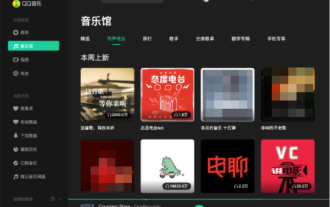 在mac上导出QQ音乐下载的歌曲为mp3只需要两步
Jan 05, 2024 pm 07:10 PM
在mac上导出QQ音乐下载的歌曲为mp3只需要两步
Jan 05, 2024 pm 07:10 PM
听歌是一件很常见的事情,相信无论在哪里,很多朋友都会做。你平常用来听歌的软件是什么呢?是不是像我一样使用QQ音乐?我目前就是用QQ音乐来听歌,而且不仅可以在手机上用,还可以在Mac电脑上使用。除了在线听歌,我们还可以把QQ音乐中喜欢的歌曲下载到电脑上。不过,Mac版QQ音乐下载的歌曲不是我们需要的格式,我们需要的是MP3格式的音乐,那么如何将Mac版QQ音乐下载的歌曲导出为MP3格式呢?如何将在Mac版QQ音乐下载的歌曲导出并转换为MP3格式?如果您想将Mac版QQ音乐下载的歌曲导出并转换为MP
 你知道Word表格怎么求和吗
Mar 21, 2024 pm 01:10 PM
你知道Word表格怎么求和吗
Mar 21, 2024 pm 01:10 PM
有时候,我们在Word表格中会经常遇到计数的问题;一般遇到这样的问题,大部分同学都回把Word表格复制到Excel中来计算;还有一部分同学会默默地拿起计算器去算。那有没有快速的方法来计算呢?当然有啊,其实在Word中也是可以计算求和的。那么,你知道该怎么操作吗?今天,我们就来一起来看一下吧!废话不多说,有需要的小伙伴赶紧收藏起来吧!步骤详情:1、首先,我们打开电脑上的Word软件,打开需要处理的文档。(如图所示)2、接着,我们将光标定位在求和数值所在的单元格上(如图所示);然后,我们点击【菜单栏
 xmind文件怎么导出为pdf文件
Mar 20, 2024 am 10:30 AM
xmind文件怎么导出为pdf文件
Mar 20, 2024 am 10:30 AM
xmind是一款非常实用的思维导图软件,它是利用人们的思维和灵感制作出来的导图形式,我们在制作完xmind文件通常会把它转换成pdf文件格式,以方便大家传播使用,那么xmind文件怎么导出为pdf文件呢?下面就是具体操作步骤可以供大家参考。1.首先我们来演示一下如何导出思维导图为PDF文档。选择【文件】-【导出】功能按钮。2.在新出现的界面中选择【PDF文档】并点击【下一步】按钮。3.在导出界面选择设置:纸张尺寸、方向、分辨率和文档存储位置。完成设置后点击【完成】按钮。4.如果点击【完成】按钮后






